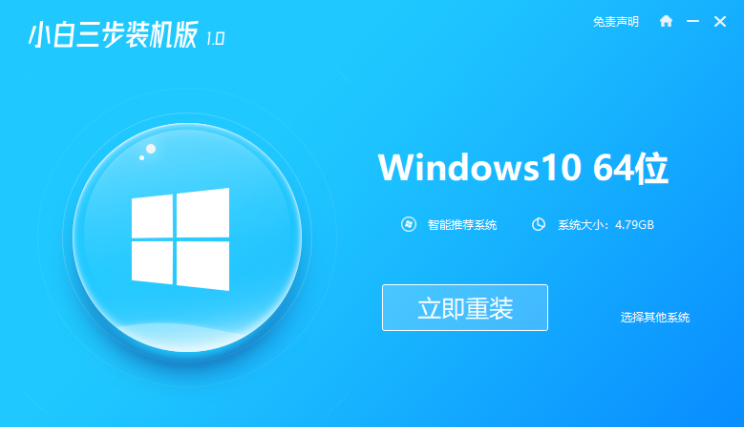win7升级win10教程大白菜的步骤有哪些?有网友想将电脑的win7换成win10系统使用,但不知道win7怎么升级win10.现在不能直接升级了,我们可以借助工具大白菜重装win10实现.下面演示下win7升级win10教程大白菜重装步骤.
大白菜重装win10
工具/原料
系统版本:windows7
品牌型号:台式机/笔记本电脑
制作工具:下载火(xiazaihuo.com)一键重装系统V2290
方法步骤
1.win7怎么升级win10?下载大白菜工具制作启动 U 盘。我们将U盘插入电脑,开机或重启,出现开机画面时,通过不断地按U盘启动快捷键进入启动项设置,将U盘设置为开机首选。

2.当进入大白菜pe系统后,选择“启动Win10 X64 PE(2G以上内存)”选项并回车确认。

3.打开大白菜装机软件,在“映像路径”中选中镜像文件并选择win10系统安装位置,通常情况下都是C盘,最后点击“执行”。

win7自动关机怎么设置
如果使用win7电脑的过程中,临时有事要离开电脑,但是又不能马上关机怎么办?我们可以设置win7自动关机即可.那么win7自动关机怎么设置呢?下面教下大家设置win7自动关机的方法.
4.此时会弹出还原窗口,我们点击“是”即可。

5.等待win10系统安装完成后重启电脑操作,此时将U盘移除。

6.重启后就会进入到系统部署的页面当中,等待部署完成进入新的桌面时,就说明安装成功啦。

总结
win7怎么升级win10?首先我们将U盘插入电脑,开机或重启,出现开机画面时,通过不断地按U盘启动快捷键进入启动项设置,将U盘设置为开机首选。
当进入大白菜pe系统后,选择“启动Win10 X64 PE(2G以上内存)”选项并回车确认。
打开大白菜装机软件,在“映像路径”中选中镜像文件并选择win10系统安装位置,通常情况下都是C盘,最后点击“执行”。
此时会弹出还原窗口,我们点击“是”即可。
等待win10系统安装完成后重启电脑操作,此时将U盘移除。
重启后就会进入到系统部署的页面当中,等待部署完成进入新的桌面时,就说明安装成功啦。
深度win7系统安装教程步骤
在网上我们可以找到很多ghost版的win7系统,其中比较受欢迎的就有深度win7系统,系统比较精简好用.有网友想了解怎么安装深度win7系统,下面就教下大家深度win7系统安装教程.